
Tartalomjegyzék:
- Szerző John Day [email protected].
- Public 2024-01-30 09:39.
- Utoljára módosítva 2025-01-23 14:47.


Tehát egy nap egy játékboltban voltam, és láttam ezt a Borderlands kelléket az elszámolási részben 20 dollárért, és nem tudtam ellenállni annak megvásárlásához. Körülbelül egy hét elteltével azt gondoltam magamban, hogy „teljesen kibelezhetem, és belém szoríthatok egy pi -t”. A kalandom ekkor kezdett valóságos Borderlands Echo Device -ként készülni. Kimentem, és kaptam egy Adafruit kijelzőt, és elkezdtem prototípusokat készíteni. Végül a 3,2 hüvelykes kijelzőt kaptam, így könnyebb volt látni és használni ceruzával/ujjal. A 2,8 hüvelykes kijelző csak kicsi volt a 3,2 hüvelykhez képest, amikor az üzletben voltam. Tehát ez technikailag 1: 1 arányú támasz, azzal a kivétellel, hogy a képernyő valamivel nagyobb. Lassan prototípusoztam, amikor volt időm. Egy ponton megpróbáltam megtartani az eredeti fényeket és hangokat, de ez nem történt meg, így kitörtem őket. Akkor azon gondolkodtam, hogy legyen hangszóróm a Pi -nek. Valószínűleg hagyhattam volna helyet neki, de valószínűleg lemerítette volna az akkumulátort. Szintén nem volt szükségem rá, hogy hangokat adjon ki, vagy bármit, bár lehetséges. Ezenkívül Bluetooth is van. Bár a prototípus elkészítésével nehéz felmérni, ennek körülbelül egy órát kell igénybe vennie, talán kettőt.
Kellékek:
Borderlands 3 visszhangkészülék a krónikagyűjteményekből Málna PiMicro SD -kártya Pi -képpel feltöltve Adapruit PiTFT 320x240 3,2 hüvelykes kijelző Vezeték nélküli USB -billentyűzet érintőpaddal (nem szükséges) Mobiltelefon tápegysége 2 rövid mikro -USB -kábel Tű -orrfogó (vagy Dremel) Festő szalag (nem szükséges) Elektromos szalag Forró ragasztó pisztoly és ragasztóbotok Őrült ragasztó Kicsi tartály Phillips fejű csavarhúzó 5/64. imbuszkulcs Vise (nem szükséges)
1. lépés: Gyűjtse össze az összes alkatrészt


A Raspberry Pi Model A+ modellt használom, mert négyzet alakú, hogy egy kicsit több teret kapjak a munkához. A legújabb Pi operációs rendszert futtatja az Adafruits Pi kalap telepítő szkriptjével együtt. A kijelzőhöz minden szükséges információ itt található, de a 12. oldalon valóban lebontja.
Bár ez nem feltétlenül szükséges, mivel érintőképernyő, gépeléshez Inland mini billentyűzetet használok, érintőpaddal. Ha akar, megtalálhat egy operációs rendszert, amely csak érintőképernyőkhöz készült. Mindezt egy mobiltelefon árambankja táplálja. Volt egy csomó fekvésem, ezért csak azt választottam, amelyik jól illeszkedik. Használhat bármilyen fajtát, amibe bele tud tömni. Minél nagyobb az akkumulátor, annál kevesebb hely kell vele dolgozni, de hosszabb ideig marad áram alatt.
2. lépés: Szerelje szét


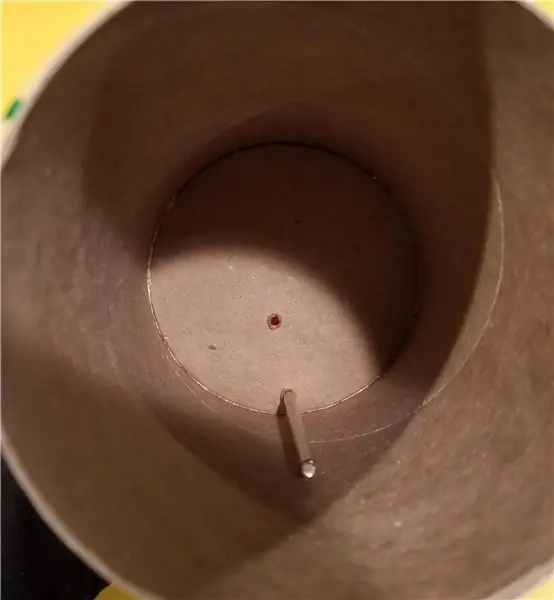
Először is. Győződjön meg arról, hogy van egy kis tartály az összes csavarhoz. Gyorsan igazi rendetlenséggé válhat. Tartsa őket teljesen. Nem mindegy, hogy mi az. Húsvéti tojást használok, mert ez volt az első dolog, amit láttam, amikor a kezdésre készen feküdtem. Összesen 6 imbusz csavar van. A gumi darab elülső és 3 hátulját ki kell venni egy 5/64 -es imbuszkulccsal. Aztán van egy imbusz csavar az ajtó közepén az akkumulátorok számára. Ez egy hamis csavar, amelyet nem kell kihozni. Ez csak az esztétika kedvéért van. Van egy Phillips fejcsavar, amely kinyitja az elemek ajtaját. Ezután további 2 Phillips fejcsavar tartja a test két felét. A tetején és alján lévő fekete gumi darabok a helyükre vannak ragasztva. Óvatosan húzza le őket. Nem aggódom a ragasztás miatt, mert az imbuszcsavarok mindent a helyükön tartanak. Továbbá szeretném könnyen szétszedni, ha dolgozni akarok a jövőben. Óvatosan emelje fel a felső gumit. Ragasztva van, de rögtön a helyére pattan. Most végül szüntesse szét a test két felét a jobb oldalról. Gratulálok, hogy sikerült bent!
3. lépés: Bél és ragasztó
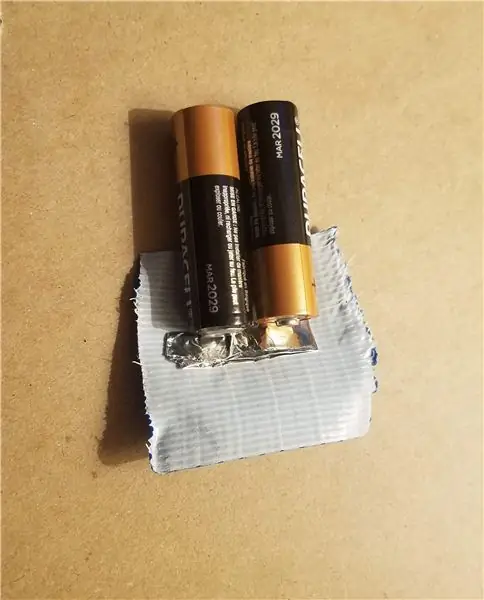


Miután belépett a belsejébe, van 2 kis áramköri tábla vezetékekkel, amelyeket ki kell szakítani. Aztán van egy négyszögletes fehér műanyag darab, ahol a kijelző megy. Tépje ki. Most a belsejében lévő műanyag egy részét el kell távolítani, hogy legyen hely az összes elektronika számára. Ha akarja, a Dremel segítségével eltávolíthatja a belsejében lévő műanyagot. Van egy Dremel gépem, de lusta voltam használni, ezért tűfogóval fogtam le a kis műanyag darabokat. Belül van, így nem kell szépnek látszania. Ezenkívül azt is meg akartam próbálni, hogy ezt a lehető legolcsóbban és legegyszerűbben elkészítsem. Miután kinyitotta a házat és eltávolította az áramköri lapokat, az összes gomb és 2 fekete darab az oldalak számára azonnal kijön. Semmi sem tartja a helyén az elülső 3 gombot, kivéve az áramköri lapokat, amelyeket most szaggatott ki. Tehát forró ragasztóval rögzítse a gombok hátulját a helyükre nyomás alatt, amíg megszárad. A fekete oldalsó darabok a helyükön maradnak, amikor a test két felét összerakja.
4. lépés: Akkumulátor


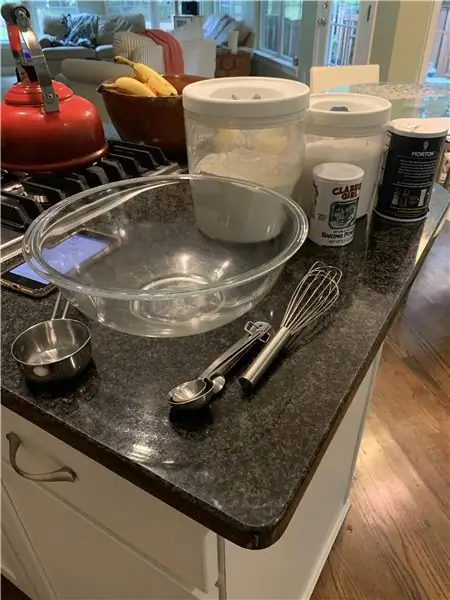
A tetején egy fehér kartondarab található, amely lefedi az echo eszköz patronjának belsejét. Tépje ki, mert kiváló hely az akkumulátor számára. Óvatosan a satuba helyeztem a power bankot, és lassan csak annyi nyomást adtam rá, hogy feltörje a burkolatot, és felfedje a benne lévő finomságokat. Függetlenül attól, hogy milyen power bankot használ, győződjön meg arról, hogy úgy illeszti a satuba, hogy egyenletesen elosztja a préselést. A satu használata nem teljesen szükséges. Csak sokkal könnyebb. Valószínűleg megúszhatja az orrfogót és/vagy egy kis laposfejű csavarhúzót, ha nagyon óvatos. Az akkumulátor nem fér bele a burkolatba, így ez az egyik oka annak, hogy feltörtem. A másik ok az volt, hogy az elemeknek függőlegesen fel kellett menniük a patronba, de az áramköri lapot derékszögben kell fordítani, hogy hozzáférhessek a bekapcsológombhoz és a töltőkábelhez azáltal, hogy eltávolítom a visszhangkészülék elemtartóját. Először elektromos szalagba csomagoltam őket, hogy összetartsák őket, majd még egy kicsit, amíg szorosan a helyükre nem csúsznak.
5. lépés: Akkumulátor panel
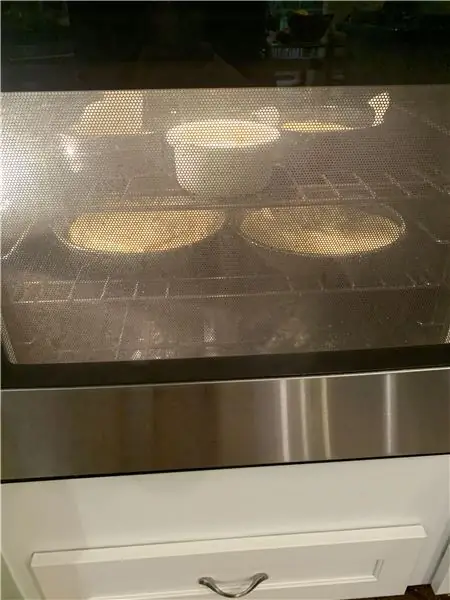
Most már a megfelelő helyre tudom helyezni az áramköri lapot az akkumulátorról. A megfelelő hely az Ön számára attól függ, hogy milyen mobiltelefon -tápegységgel rendelkezik, és az áramköri kártya méretétől. Belül nagyjából ugyanaz. Az akkumulátor és 2 vezeték csatlakozik a panelhez. Attól függően, hogy hová tette az akkumulátort, szabadon mozgathatja a táblát, hogy mindez kifolyjon az echo eszköz hátoldalán lévő elemtartó ajtaján. Volt egy laposabb akkumulátorom, amelyet el tudtam helyezni az alján, de kevesebb volt az energiája. Győződjön meg róla, hogy az áramköri lapot elég mélyre helyezi, hogy a hátsó elemtartó fedele még mindig bezáródjon. Amikor a tábla a helyén van, forró ragasztóval rögzítse, hogy ne kerüljön a bekapcsológomb vagy portok közelébe.
6. lépés: A Pi és a kijelző hozzáadása


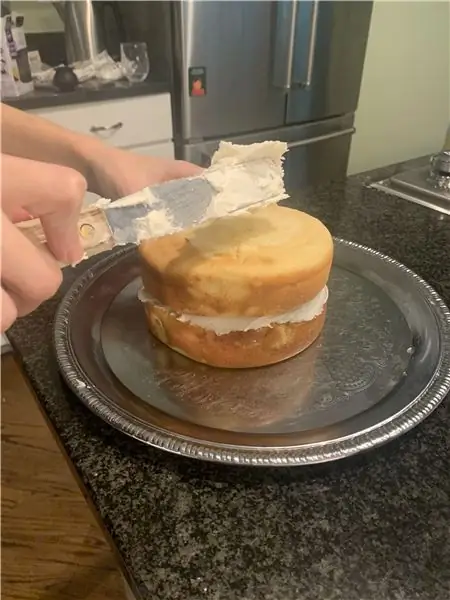
A prototípus készítése során egy darab festő szalagot használnék a kijelző rögzítésére, miközben dolgozom rajta. Nem szükséges, csak néha egy kicsit megkönnyítette a munkát. A Pi kijelzős kalapja olyan szép és egyszerű. Rögtön a Pi gpio csapjaiba kattintva finom elektro szendvicset készít. Tartsa a kijelző sapkát a helyén az elülső lyukon keresztül, miközben a Pi -t belülről rögzíti. Miután összeillesztették őket, a kijelző minden sarka alá tettem egy pont őrült ragasztót, és igazítottam.
7. lépés: Kábelek


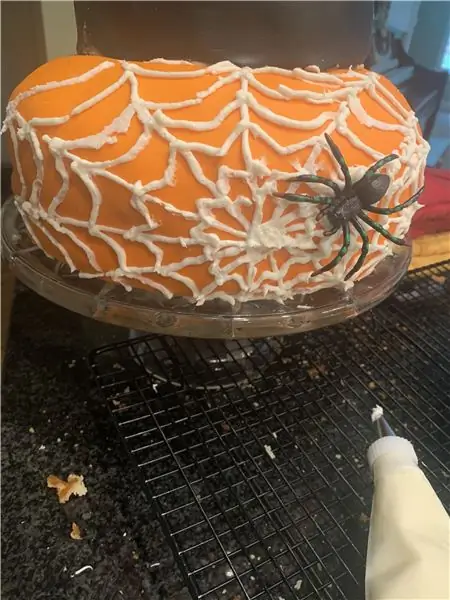

Minél rövidebb, annál jobb. Most nincs sok hely a munkához. 2 micro USB kábel volt körülöttem, amelyek csak néhány hüvelyk hosszúak voltak. Csatlakoztasson egy (fekete) kábelt a Pi mikro USB -portjáról az akkumulátor áramköri lapjának USB -portjához. Csatlakoztassa a másik (fehér) kábelt az akkumulátor áramköri lapjának mikro USB -portjához. Ennek a (fehér) kábelnek a másik vége csak a helyére van húzva. Az összes elektronika segítségével jól és szorosan behúzhatja egy jó helyre, ahol könnyen megragadhatja. Amikor készen áll az echo eszköz töltésére, csak húzza ki a (fehér) kábelt, és csatlakoztassa. Ha befejezte a töltést, egyszerűen tegye vissza a helyére.
8. lépés: Szerelje vissza
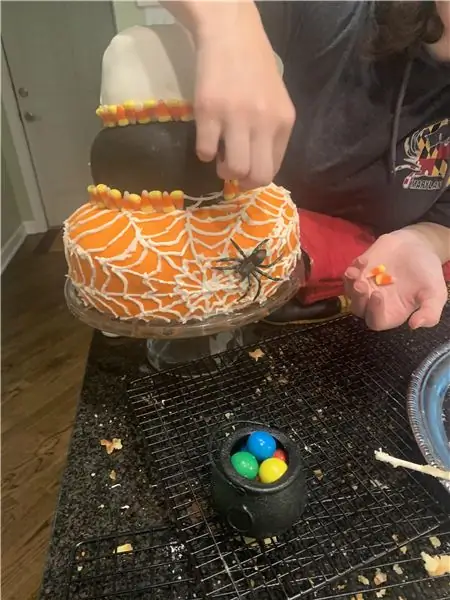
Most, hogy minden össze van zsúfolva, vegye be a 2 kis fekete műanyag oldalsó darabot, és csúsztassa a helyükre. Ezután óvatosan zárja le a tok két felét. Csúsztassa vissza az alsó gumi darabot a helyére, és húzza meg a 3 csavart elöl és 2 hátul egy 5/64 -es imbuszkulccsal. Ezután csúsztassa a felső gumi darabot a helyére. Ez a 2 gumi darab fogja össze az egészet.
9. lépés: Kész
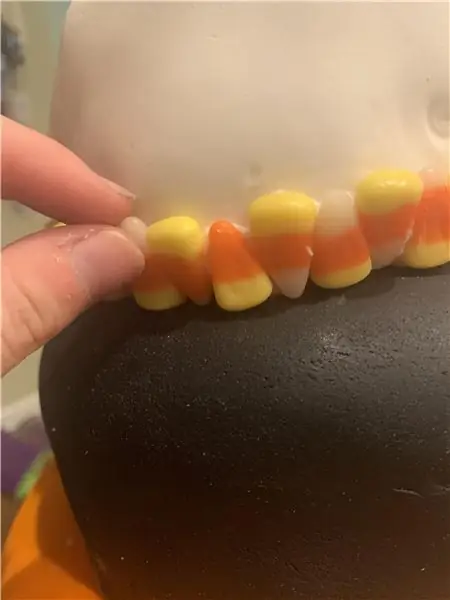
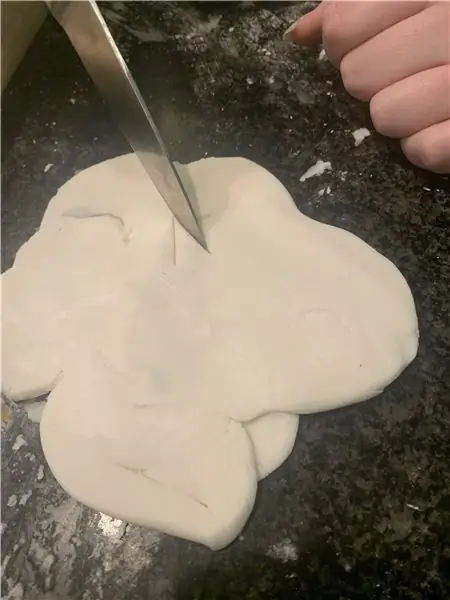

Most már készen áll az Echo eszköz bekapcsolására és szórakozásra. Miután befejeztem ezt a konstrukciót, van néhány módosítás, amelyet a jövőben végrehajthatok. Talán adok hozzá egy hangszórót. Határozottan azon gondolkodom, hogy szétszedem a billentyűzetet, és sárgára festem, hogy megfeleljen az egész Borderlands témának. A kijelző nagyobb, így nincs díszítés vagy keret. Szerintem még így is jól néz ki. Talán egyszer rájövök, hogyan készítsek keretet hozzá. Megkönnyíthetném a töltési folyamatot, ha egy férfi micro USB - női USB kábelt szereznék be. Ezután felragaszthattam a női USB -portot, hogy csak csatlakoztathassa a töltéshez.
Ajánlott:
Smart Home by Raspberry Pi: 5 lépés (képekkel)

Smart Home by Raspberry Pi: Már számos olyan termék létezik, amelyek okosabbá teszik a lakást, de a legtöbb saját megoldás. De miért van szüksége internetkapcsolatra, hogy okostelefonjával lámpát kapcsoljon? Ez volt az egyik ok arra, hogy saját Smar -t építsek
Útmutató: A Raspberry PI 4 fej nélküli (VNC) telepítése Rpi-képalkotóval és képekkel: 7 lépés (képekkel)

Útmutató: A Raspberry PI 4 fej nélküli (VNC) telepítése Rpi-képalkotóval és képekkel: Ezt a Rapsberry PI-t tervezem használni egy csomó szórakoztató projektben a blogomban. Nyugodtan nézd meg. Vissza akartam kezdeni a Raspberry PI használatát, de nem volt billentyűzetem vagy egér az új helyen. Rég volt, hogy beállítottam egy málnát
Bolt - DIY vezeték nélküli töltő éjszakai óra (6 lépés): 6 lépés (képekkel)

Bolt - DIY vezeték nélküli töltés éjszakai óra (6 lépés): Az induktív töltés (más néven vezeték nélküli töltés vagy vezeték nélküli töltés) a vezeték nélküli áramátvitel egyik típusa. Elektromágneses indukciót használ a hordozható eszközök áramellátásához. A leggyakoribb alkalmazás a Qi vezeték nélküli töltő
Készítse el saját Hyperion New-U állomását a Borderlands 2: 15 lépésből

Készítse el saját Hyperion New-U állomását a Borderlands 2-ből: A Borderlands 2-ben található New-U állomások a játék legikonikusabb részei (még ha nem is kánon). Szóval, úgy döntöttem, hogy készítek egyet! Ez a projekt meglehetősen egyszerű, és 0 Linux- vagy python -ismeretet nem igényel (hacsak nem akarja)
A számítógép szétszerelése egyszerű lépésekkel és képekkel: 13 lépés (képekkel)

A számítógép szétszerelése egyszerű lépésekkel és képekkel: Ez az utasítás a számítógép szétszereléséről szól. A legtöbb alapvető alkatrész moduláris és könnyen eltávolítható. Fontos azonban, hogy szervezett legyen ezzel kapcsolatban. Ez segít elkerülni az alkatrészek elvesztését, és az újra összerakást is
